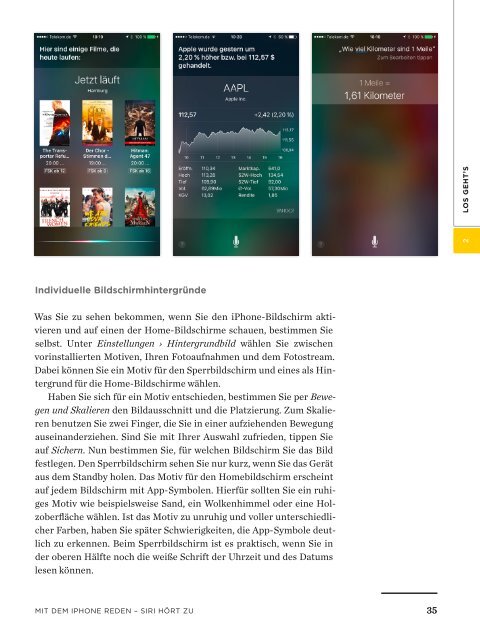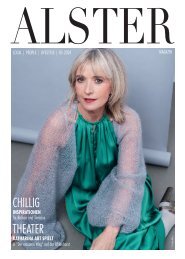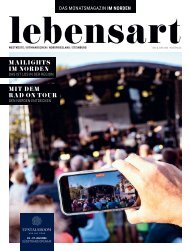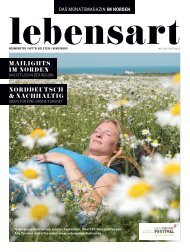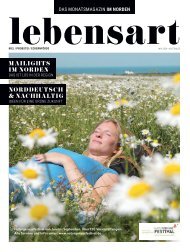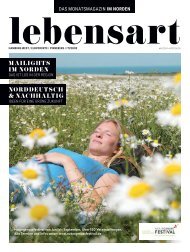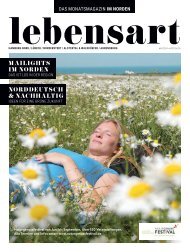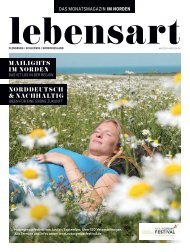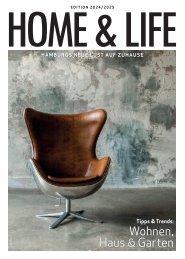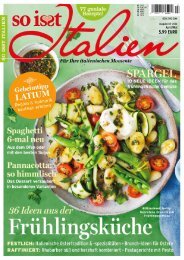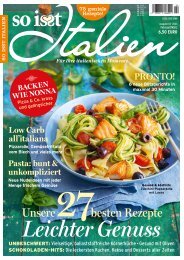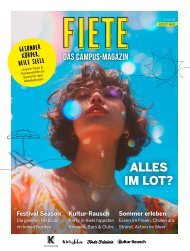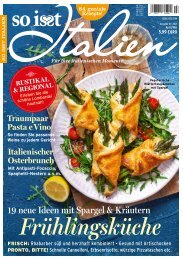Das iPhone Handbuch 2018
Das iPhone-Handbuch 2018
Das iPhone-Handbuch 2018
Sie wollen auch ein ePaper? Erhöhen Sie die Reichweite Ihrer Titel.
YUMPU macht aus Druck-PDFs automatisch weboptimierte ePaper, die Google liebt.
2<br />
Los geht’s<br />
Individuelle Bildschirmhintergründe<br />
Was Sie zu sehen bekommen, wenn Sie den <strong>iPhone</strong>-Bildschirm aktivieren<br />
und auf einen der Home-Bildschirme schauen, bestimmen Sie<br />
selbst. Unter Einstellungen › Hintergrundbild wählen Sie zwischen<br />
vorinstallierten Motiven, Ihren Fotoaufnahmen und dem Fotostream.<br />
Dabei können Sie ein Motiv für den Sperrbildschirm und eines als Hintergrund<br />
für die Home-Bildschirme wählen.<br />
Haben Sie sich für ein Motiv entschieden, bestimmen Sie per Bewegen<br />
und Skalieren den Bildausschnitt und die Platzierung. Zum Skalieren<br />
benutzen Sie zwei Finger, die Sie in einer aufziehenden Bewegung<br />
auseinanderziehen. Sind Sie mit Ihrer Auswahl zufrieden, tippen Sie<br />
auf Sichern. Nun bestimmen Sie, für welchen Bildschirm Sie das Bild<br />
festlegen. Den Sperrbildschirm sehen Sie nur kurz, wenn Sie das Gerät<br />
aus dem Standby holen. <strong>Das</strong> Motiv für den Homebildschirm erscheint<br />
auf jedem Bildschirm mit App-Symbolen. Hierfür sollten Sie ein ruhiges<br />
Motiv wie beispielsweise Sand, ein Wolkenhimmel oder eine Holzoberfläche<br />
wählen. Ist das Motiv zu unruhig und voller unterschiedlicher<br />
Farben, haben Sie später Schwierigkeiten, die App-Symbole deutlich<br />
zu erkennen. Beim Sperrbildschirm ist es praktisch, wenn Sie in<br />
der oberen Hälfte noch die weiße Schrift der Uhrzeit und des Datums<br />
lesen können.<br />
Mit dem <strong>iPhone</strong> reden – Siri hört zu 35